Операционная система в настоящее время не настроена для запуска этого приложения.
Если при запуске Microsoft Office на компьютере с Windows 11 или Windows 10 вы получаете сообщение «Операционная система в настоящее время не настроена для запуска этой ошибки приложения», вот как вы можете решить эту проблему. Раньше это происходило с некоторыми старыми версиями приложений Office, но теперь это решается со стороны Microsoft. Но если вы столкнулись с этим сообщением об ошибке, вот как вы можете применить исправление, чтобы избавиться от этой проблемы.
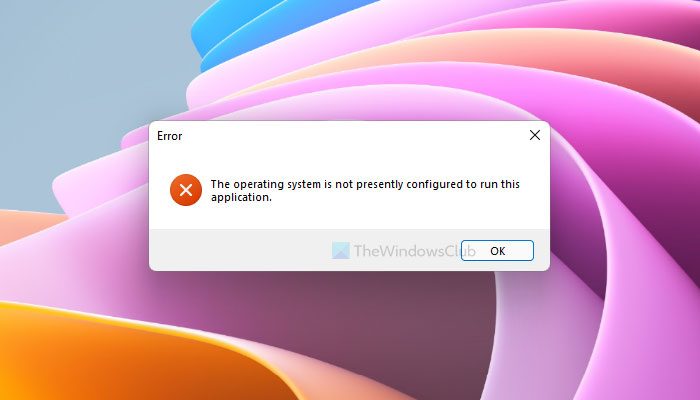
Операционная система в настоящее время не настроена для запуска этого приложения.
Это сообщение об ошибке может появляться при запуске таких программ Office, как Excel, Word, Outlook, Solidworks или любой другой программы, если на то пошло!
Приложения Microsoft Office или Microsoft 365 очень удобны, когда дело доходит до создания документа, электронной таблицы, слайд-шоу и т. Д. Если вы используете их каждый день, но теперь у вас нет возможности делать это из-за ошибки, это может вас раздражать. Решение довольно простое, и вам не нужно выполнять множество шагов, чтобы выполнить работу.
Программы для Windows, мобильные приложения, игры - ВСЁ БЕСПЛАТНО, в нашем закрытом телеграмм канале - Подписывайтесь:)
Операционная система в настоящее время не настроена для запуска этого приложения.
Чинить Операционная система в настоящее время не настроена для запуска этого приложения. ошибка, выполните следующие действия:
- Обновите свой офис или другое программное обеспечение
- Воспользуйтесь онлайн-ремонтом
- Переустановите Microsoft Office или 365
Чтобы узнать больше об этих шагах, продолжайте читать.
1]Обновите другое программное обеспечение Office
Обновите программное обеспечение Office до последней версии, убедившись, что вы устанавливаете все обновления Windows, а также обновления Office.
Если ошибка возникает в каком-либо другом программном обеспечении, убедитесь, что оно тоже обновлено.
2]Воспользуйтесь функцией восстановления Office Online
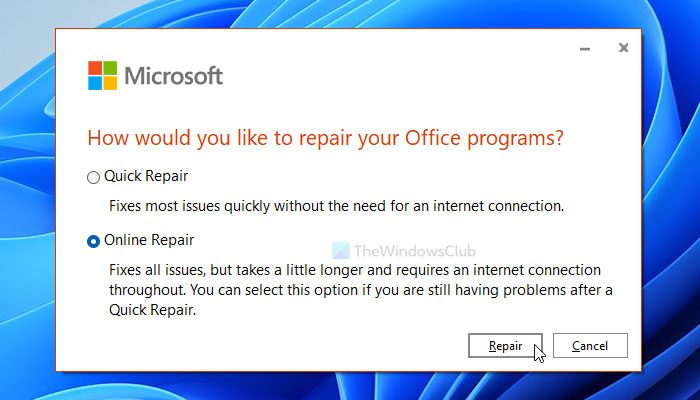
Это первое, что вам нужно сделать, чтобы решить проблему. Поскольку это была ошибка, есть большая вероятность, что вам не нужно следовать второму решению, упомянутому выше. Чтобы воспользоваться функцией онлайн-восстановления, ваш компьютер должен быть подключен к Интернету. В противном случае вы не сможете использовать эту функцию. Лучше всего то, что вам не нужно загружать какое-либо стороннее программное обеспечение для восстановления установки.
Чтобы восстановить Microsoft 365 или Microsoft Office в Windows 11/10, сделайте следующее:
- Нажмите Win + I, чтобы открыть настройки Windows.
- Перейдите на вкладку «Приложения» слева.
- Щелкните меню Приложения и функции.
- Узнайте о Microsoft 365.
- Щелкните значок с тремя точками и выберите параметр «Изменить».
- Щелкните по кнопке Да.
- Выберите вариант онлайн-ремонта.
- Щелкните кнопку Восстановить.
Теперь вам нужно подождать некоторое время, чтобы он все закончил. После этого вы можете перезагрузить компьютер и проверить, можете ли вы открыть приложение или выполнить задание, которое вы пытались сделать ранее.
3]Переустановите Microsoft Office или Microsoft 365.
Есть несколько способов удалить установку Microsoft Office. Например, вы можете использовать настройки Windows или стороннее программное обеспечение, такое как Revo Uninstaller, CCleaner и т. Д. После этого вы можете загрузить образ с официального сайта и переустановить его.
Если ошибка возникает из-за другого программного обеспечения, переустановите это программное обеспечение и посмотрите, поможет ли оно.
Почему SOLIDWORKS сообщает, что операционная система в настоящее время не настроена для запуска этого приложения?
Если вы получите Операционная система в настоящее время не настроена для запуска этого приложения. ошибка, при использовании Solidworks убедитесь, что операционная система Windows, а также программное обеспечение обновлены. Если это не поможет, попробуйте переустановить программное обеспечение. Некоторые также сказали, что восстановление программного обеспечения Office также помогает решить проблему с Solidworks.
Это все! Надеюсь, это руководство помогло.
Читайте: проблема с сертификатом безопасности прокси-сервера — ошибка Outlook
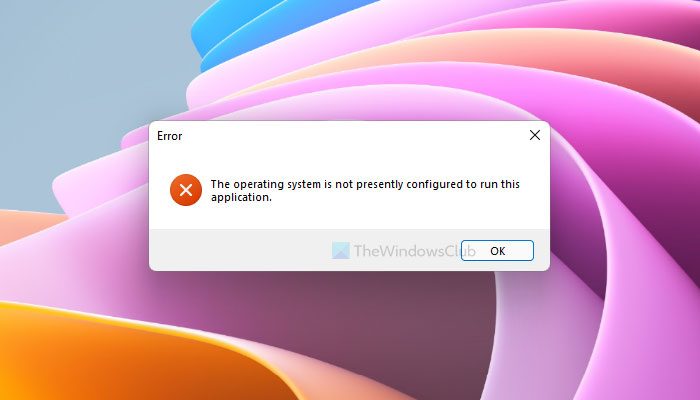
Программы для Windows, мобильные приложения, игры - ВСЁ БЕСПЛАТНО, в нашем закрытом телеграмм канале - Подписывайтесь:)